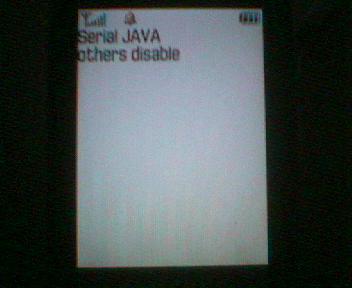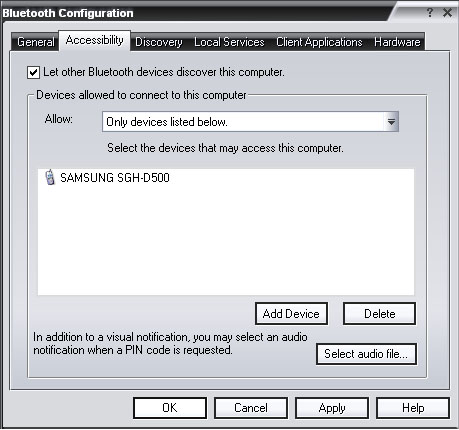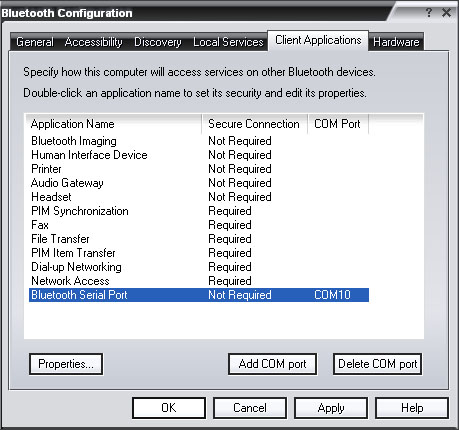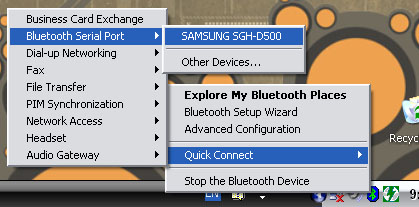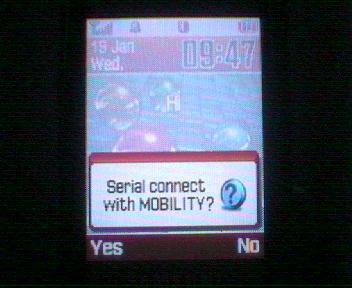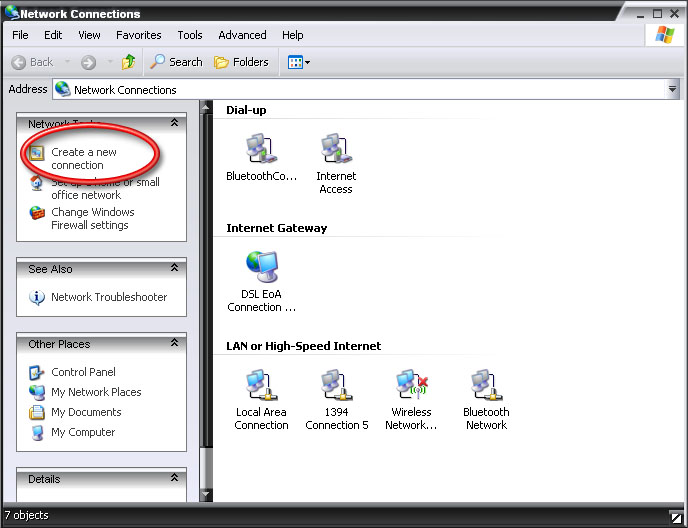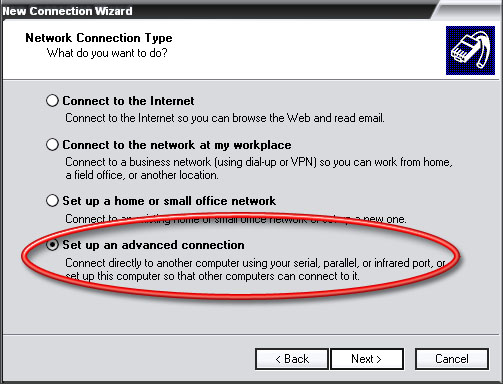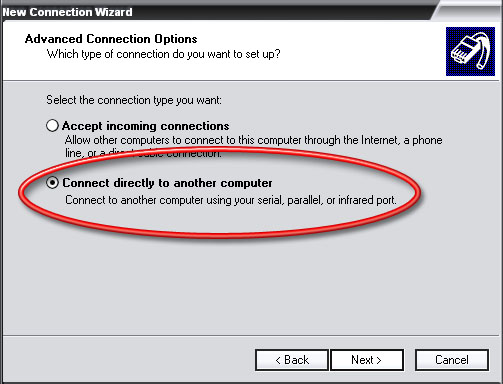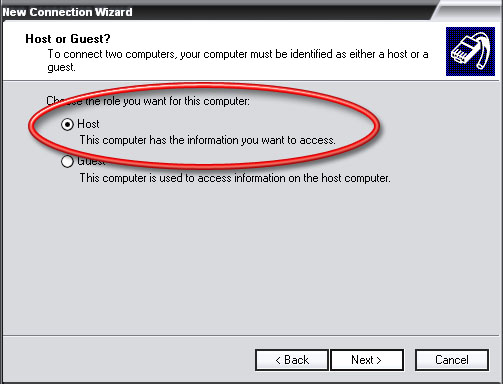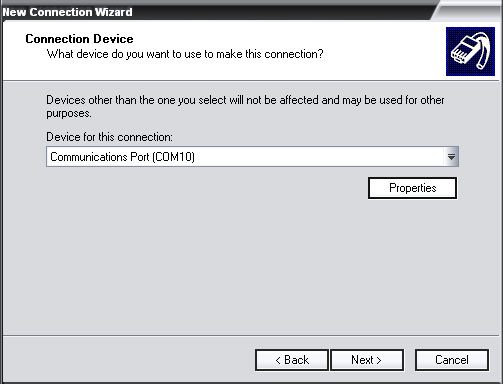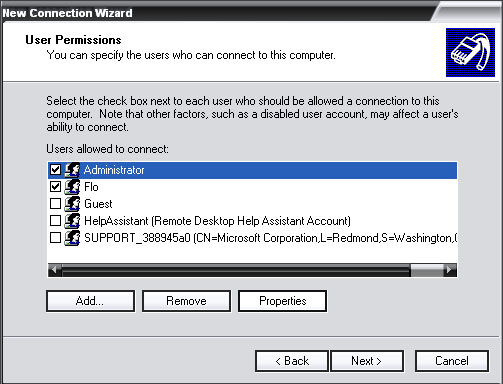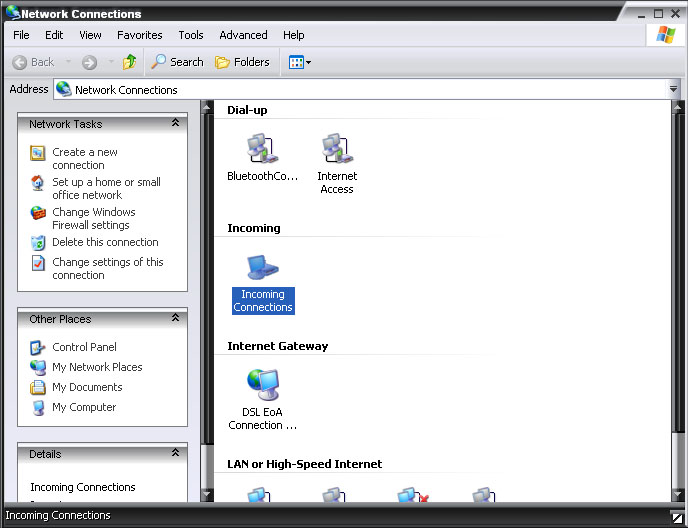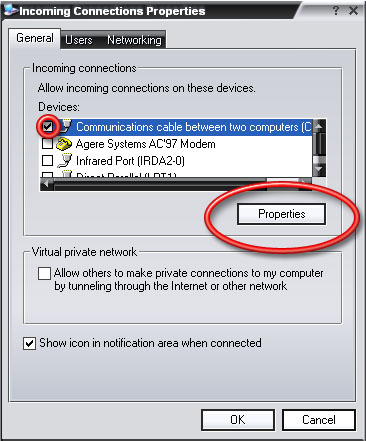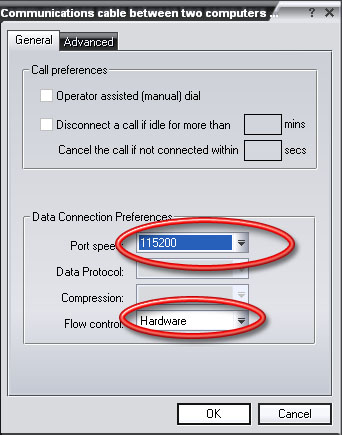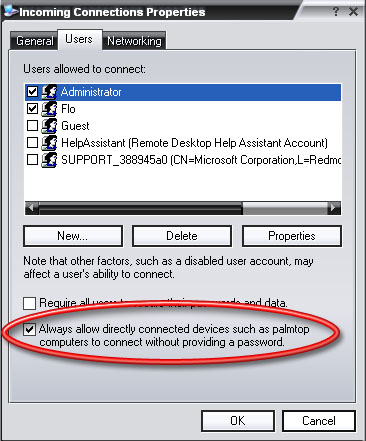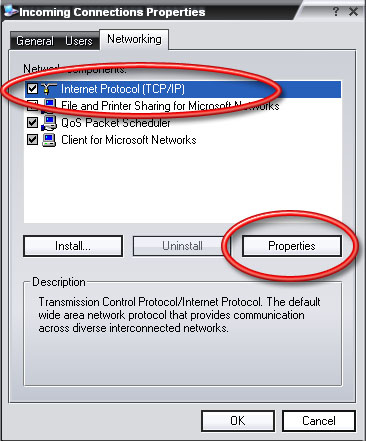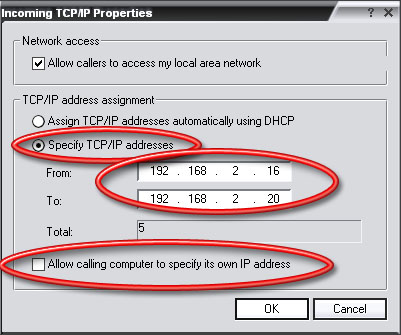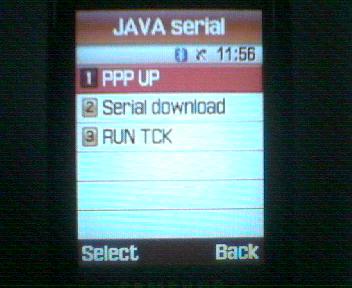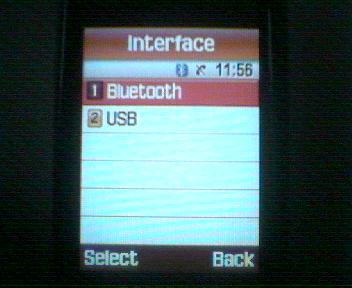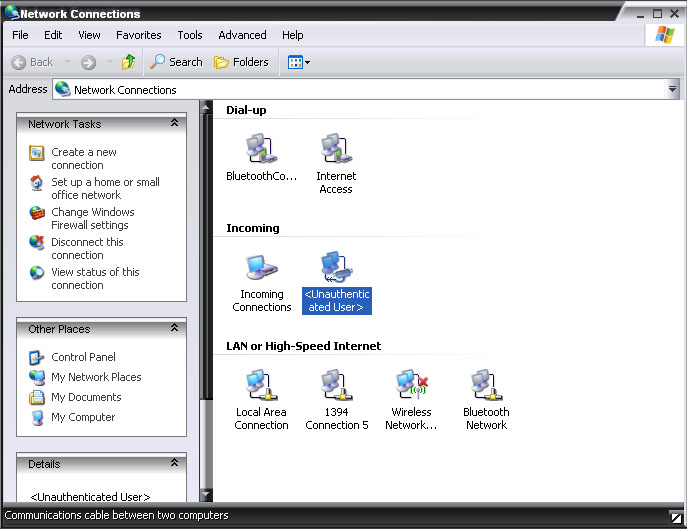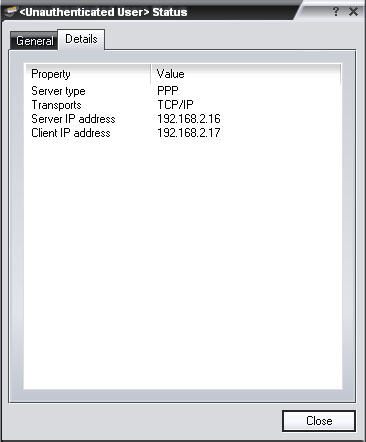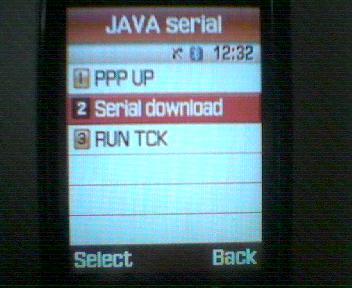Загрузка JAVA - приложений через Bluetooth
|
|
Описанная ниже процедура позволяет загружать JAVA
- приложения через Bluetooth непосредственно с Вашего
компьютера. На первый взгляд процедура может показаться
сложной, однако преимущества этого способа загрузки
очевидны - Вам не нужно платить за загрузку нового
приложения. Все что Вам нужно - найти в Интернете
подходящее для Вашей модели телефона приложение и
следовать данной инструкции.
Все необходимое программное обеспечение Вы можете также
найти на данном сайте в разделе Soft.
Внимание!!! Данная процедура опробована для
модели Samsung SGH D-500, ее применимость для других
моделей телефонов не гарантируется.
Настоятельно рекомендуем соблюдать все пункты
данной инструкции.
1. Подготовка
Первое что необходимо сделать, это установить на свой
компьютер Bluetooth - адаптер с драйвером WIDCOMM
(версия не ниже 1.3) и прилагаемое к нему программное
обеспечение. Убедитесь что стандартные драйверы
Microsoft Bluetooth отключены.
Загрузите следующее программное обеспечение (раздел
Soft):
Java uploader;
Jadmaker.
Сохраните на свой компьютер понравившееся Вам JAVA -
приложение, подходящее для Вашей модели телефона. JAVA -
приложение представляет собой два файла, один из которых
имеет расширение .jar, а другой .jad. При отсутствии jad
- файла его можно получить при помощи программы
Jadmaker.
Рекомендуется отключить компьютер от Интернет и
выгрузить антивирусные программы.
2. Соединение
2.1 Активируйте на телефоне загрузку через
последовательный порт путем ввода следующей комбинации:
#*536963#
Экран телефона будет выглядеть следующим образом:
|
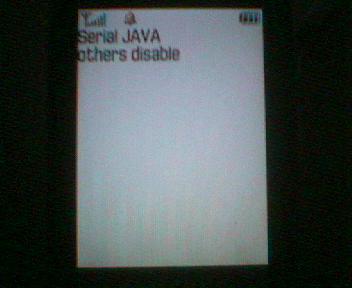 |
После этого нажмите на
клавишу отмены вызова. Таким образом Вы перевели телефон
в режим загрузки через последовательный порт. После
активации данного режима загрузка приложений через WAP
недоступна, даже после перезагрузки телефона. В случае
необходимости загрузки через WAP, после загрузки через
Bluetooth введите следующую комбинацию:
#*536961#
В этом случае будет недоступна загрузка через Bluetooth.
2.2 Включите Bluetooth на мобильном телефоне.
2.3 Щелкните правой кнопкой мыши на иконке Bluetooth в
правом нижнем углу панели задач и выберите пункт
«Advanced configuration». На вкладке «accessibility»
выберите Ваш телефон: |
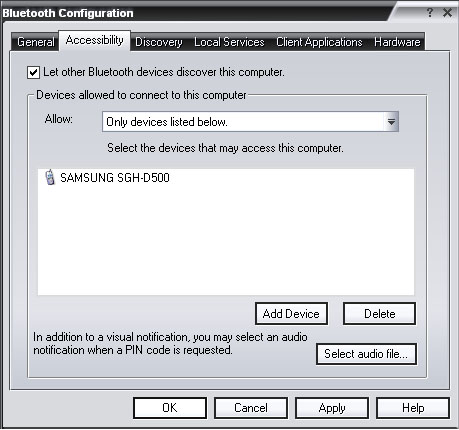 |
Затем перейдите на вкладку
«client applications»:
|
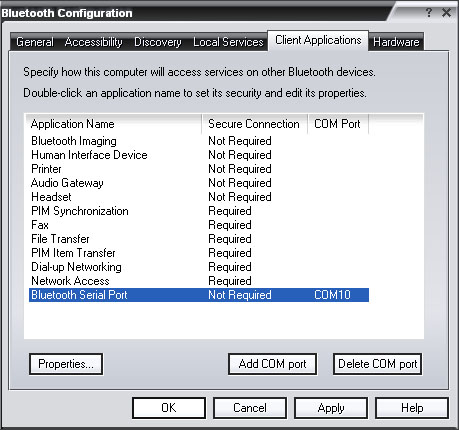 |
Убедитесь что в перечне
присутствует Bluetooth Serial Port. Запомните номер
порта, в данном случае это 10. Нажмите OK
2.4 Теперь устанавливаем соединение. Щелкните правой
кнопкой мыши на иконке Bluetooth в правом нижнем углу
панели задач и установите соединение в соответствии с
приведенным ниже рисунком:
|
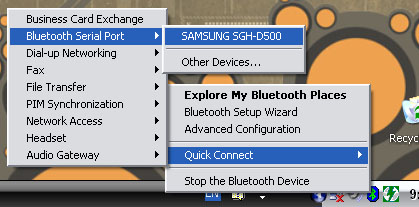 |
На экране телефона появится
сообщение:
|
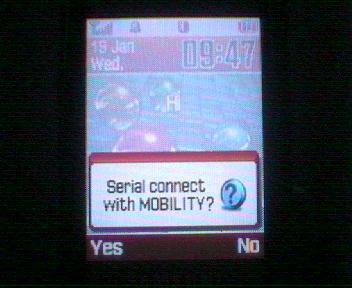 |
Выберите «Yes». Иконка
Bluetooth в правом нижнем углу панели задач окрасится в
зеленый цвет.
|
 |
2.5 Откройте папку «сетевые
подключения» на Вашем компьютере:
|
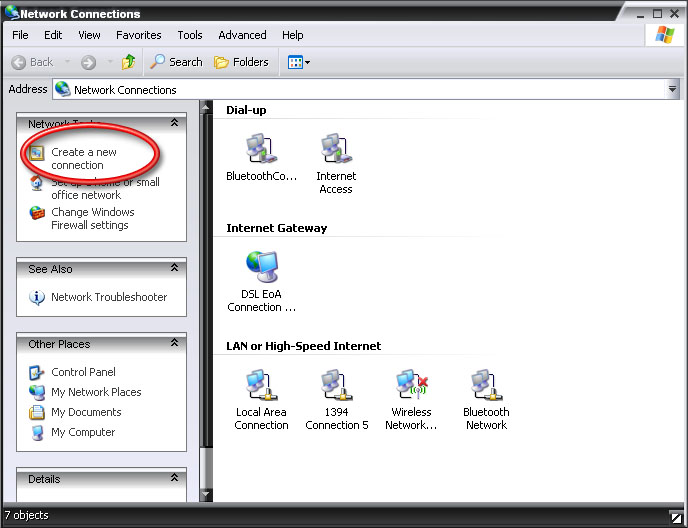 |
и создайте новое
подключение следуя приведенным ниже рисункам:
|
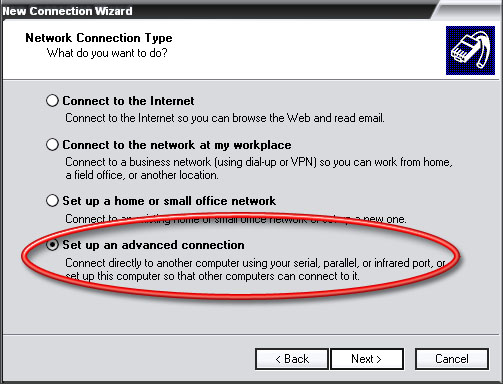 |
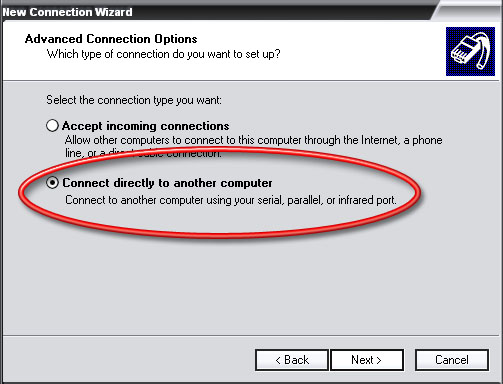 |
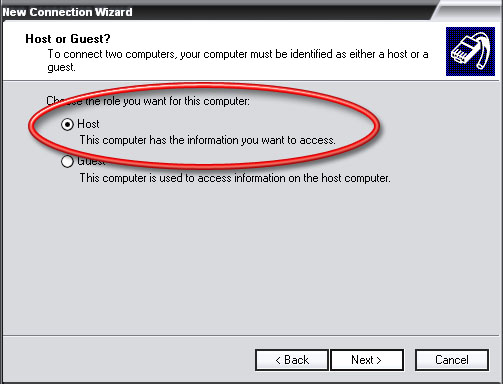 |
Теперь важно вспомнить
номер COM порта (см. П2.3) и указать его в следующем
окне:
|
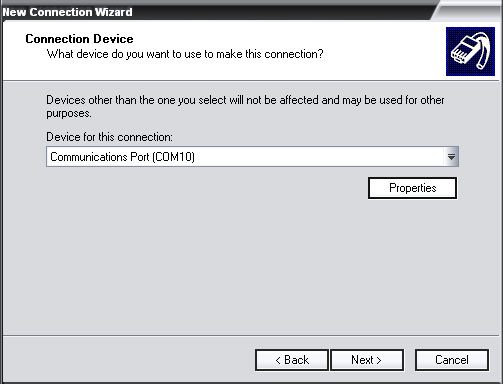 |
При выборе пользователей
важно указать того пользователя, который в данный момент
выполнил вход на компьютер.
|
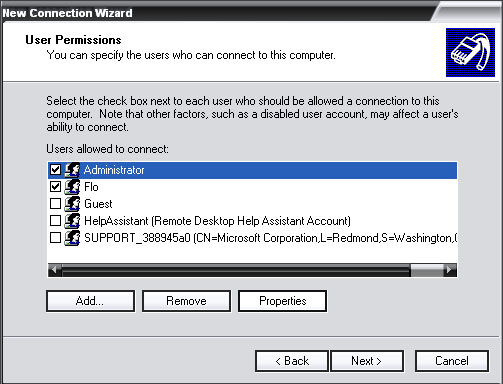 |
После выполнения этих
операций в папке сетевых подключений появится иконка
«Входящие подключения»
|
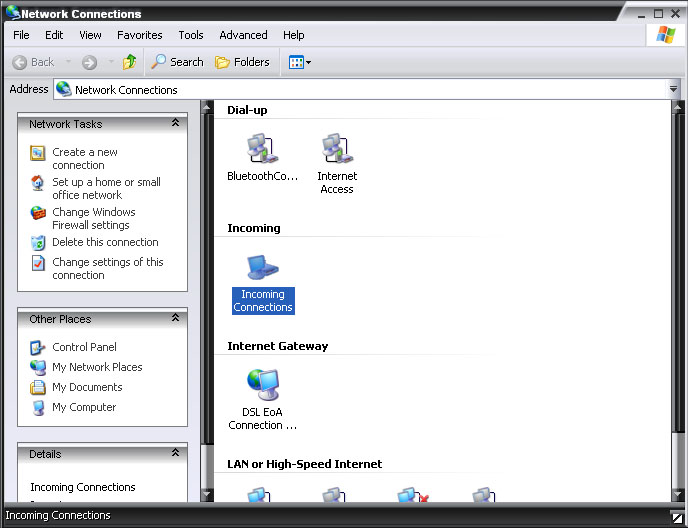 |
Щелкните по ней правой
кнопкой и откройте свойства. Установите свойства в
соответствии с приведенными ниже рисунками:
|
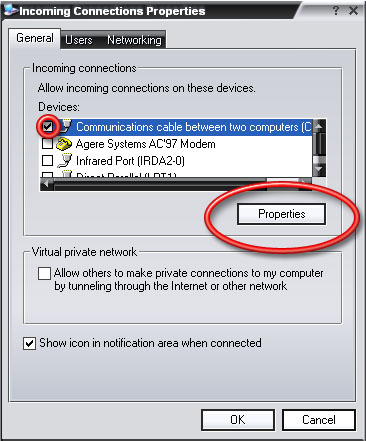 |
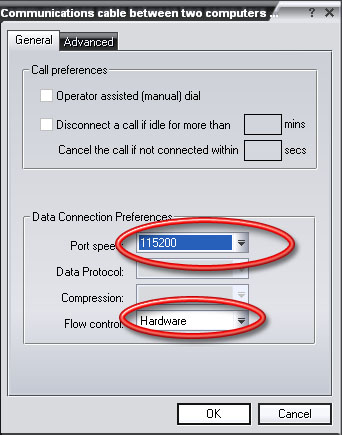 |
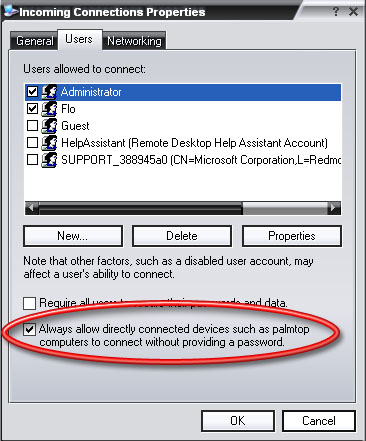 |
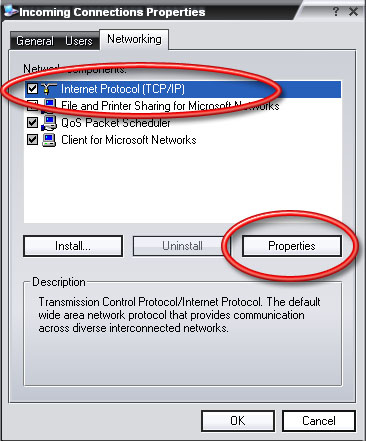 |
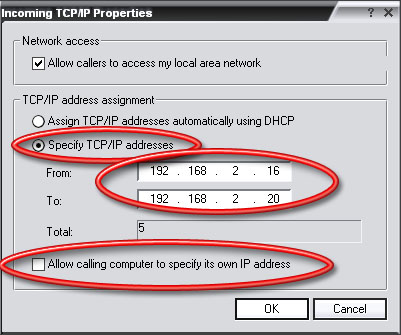 |
3. Соединение с
телефоном
3.1 Теперь устанавливаем соединение. Щелкните правой
кнопкой мыши на иконке Bluetooth в правом нижнем углу
панели задач и установите соединение в соответствии с
приведенным ниже рисунком:
|
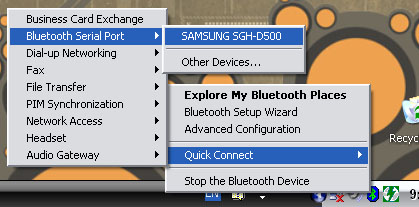 |
На экране телефона появится
сообщение:
|
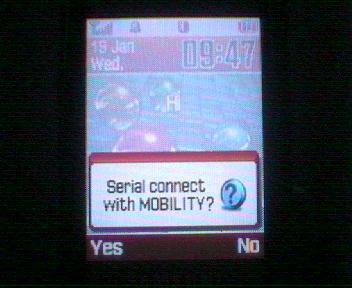 |
Выберите «Yes». Иконка
Bluetooth в правом нижнем углу панели задач окрасится в
зеленый цвет.
|
 |
3.2 После установки
соединения введите комбинацию
#*5737425#
Телефон перейдет в JAVA меню:
|
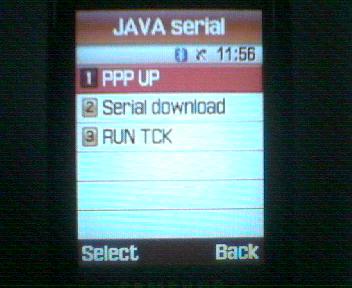 |
Выберите PPP UP
|
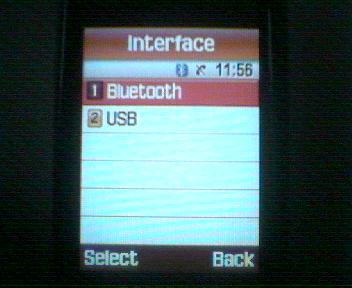 |
Выберите Bluetooth. После
этого Вам покажется что ничего не произошло и телефон
вернулся в предыдущее меню. Ни в коем случае ничего не
выбирайте.
3.3 Снова откройте папку сетевых подключений Вашего
компьютера и убедитесь что появился значок
«Непроверенный пользователь»:
|
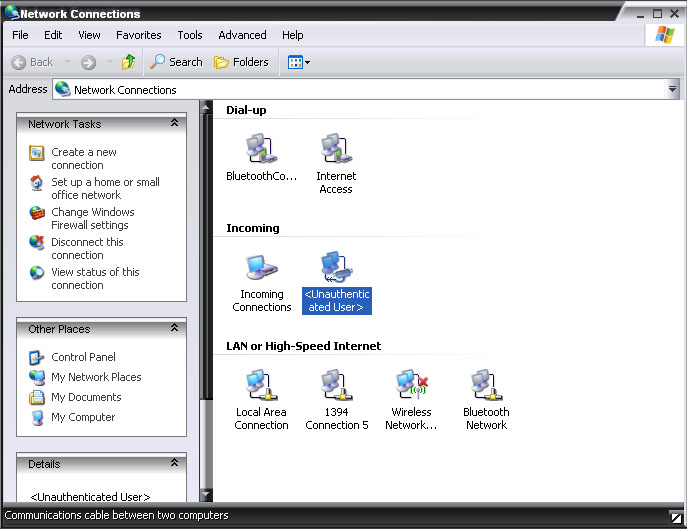 |
Щелкните правой кнопкой по
соединению, пункт Состояние, вкладка Поддержка:
|
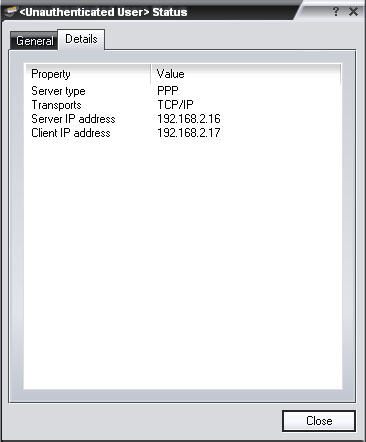 |
Убедитесь что IP адреса
компьютера и телефона не совпадают.
|
4. Передача файлов
4.1 Теперь самое время вспомнить о программе Java
uploader (можно скачать в разделе Soft). Запустите
программу, нажмите кнопку Add и выберите JAD– файл
загружаемого приложения:
|
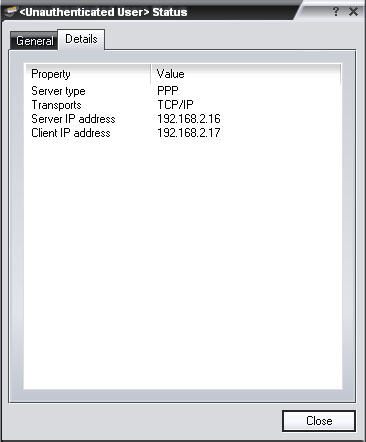 |
4.2 Вернемся к телефону. В
меню JAVA выберите пункт Serial Download:
|
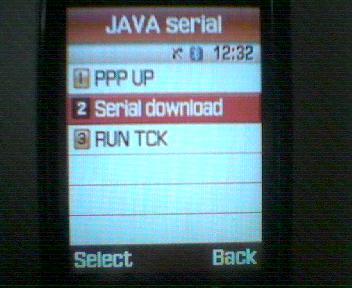 |
и наблюдаем за процессом
загрузки:
|
 |
после загрузки приложение
запустится.
Если вы хотите загрузить еще одно приложение, то
рекомендую перезагрузить телефон и повторить пункты 3 и
4.
|
|
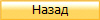 |